苹果手机手势返回上一级是一种方便快捷的操作方式,让用户可以轻松地返回上一页,通过简单的手势操作,就能快速回到之前浏览的页面,提升了用户体验和操作效率。苹果手机怎么一步返回上一页,让使用者可以更加便捷地进行操作,无需频繁点击返回按钮,简化了操作流程,提升了用户的使用体验。愿意尝试这一便捷的操作方式,让您的手机使用更加畅快舒适。
苹果手机怎么一步返回上一页
具体步骤:
1.打开设置
打开苹果手机设置,在设置页面下滑找到辅助功能,点击进入。

2.点击触控
在之后进入页面找到上方触控选项,点击进入。
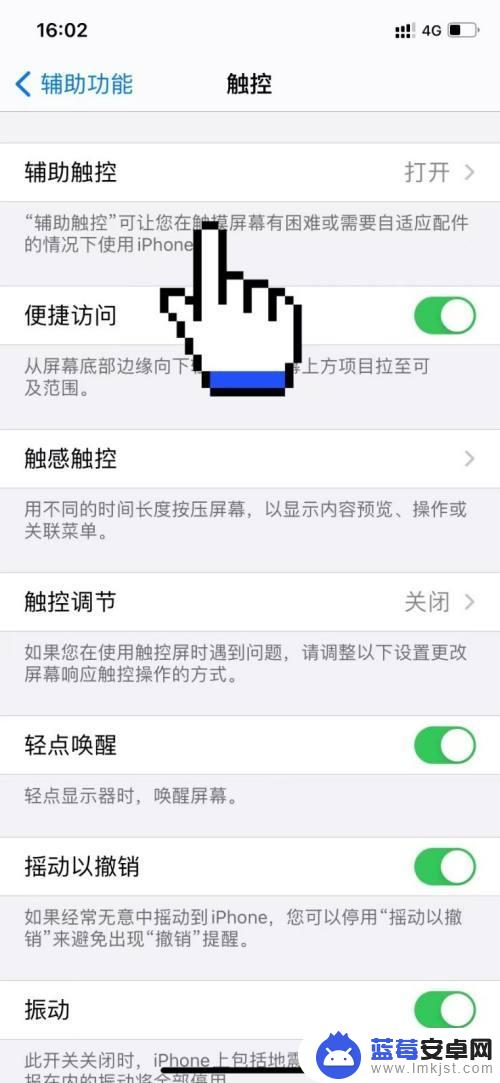
3.点击辅助触控
在进入的触控页面,点击进入辅助触控功能。
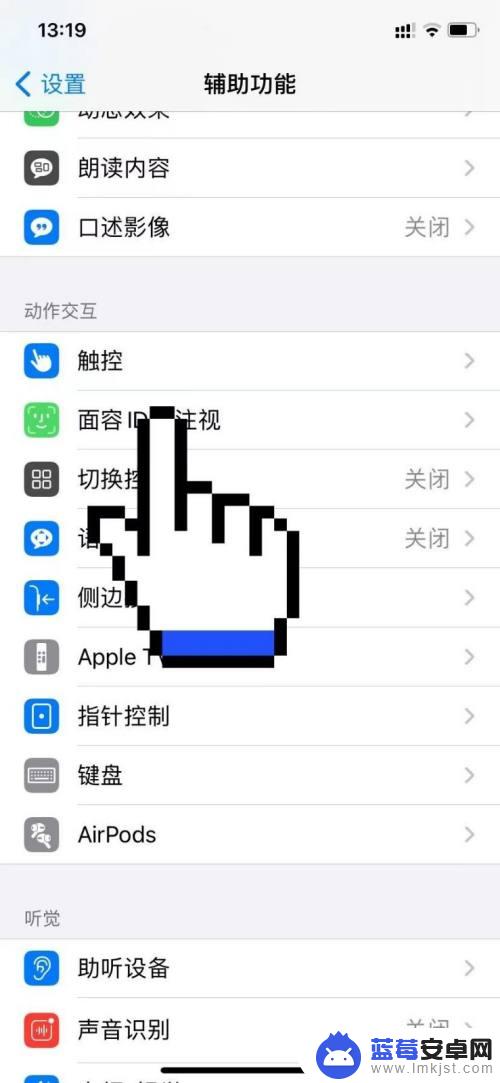
4.点击自定义
之后找到下方的自定义操作,点击进行设置。
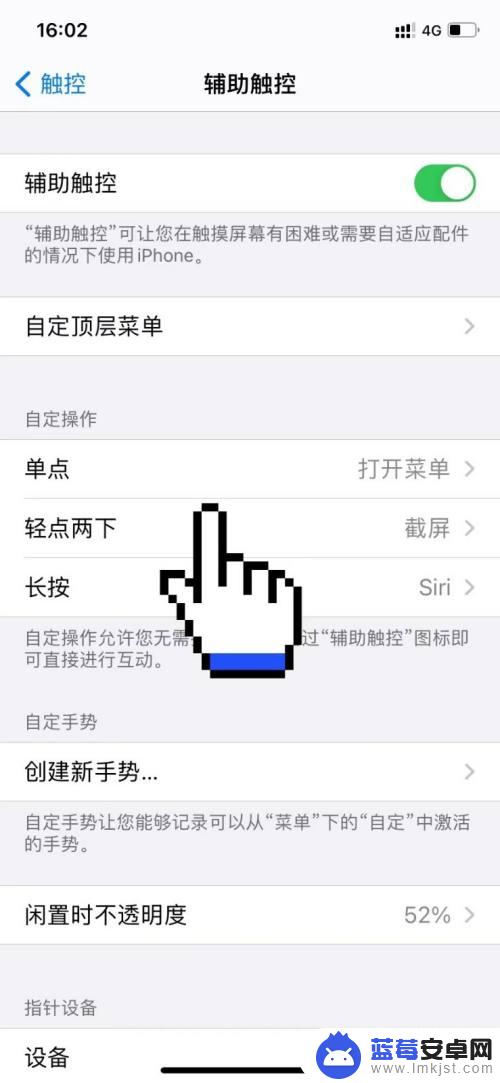
5.点击返回上一步
在自定义设置页面选择返回上一步,之后单点桌面小圆点即可返回上一步。
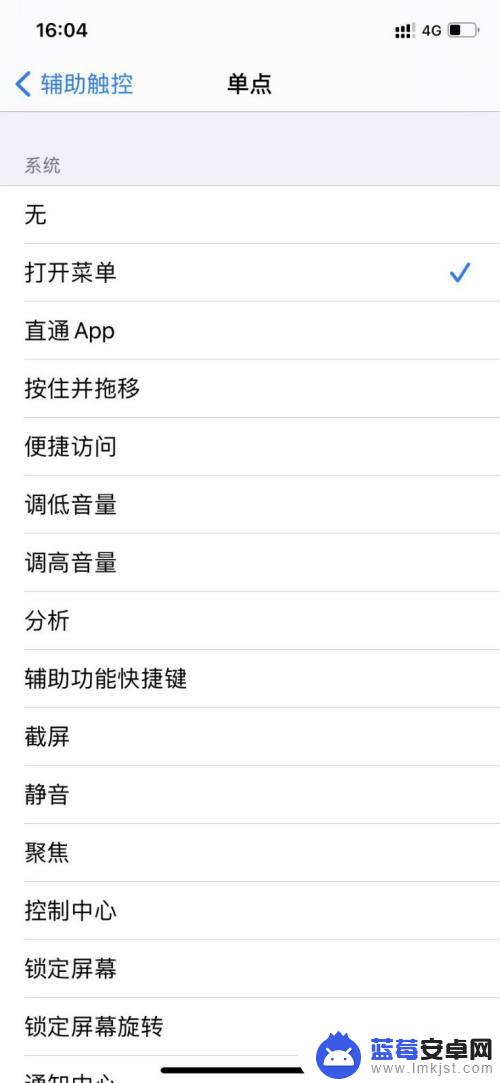
以上就是苹果手机手势返回上一级的全部内容,如果遇到这种情况,你可以按照以上操作来解决,非常简单快速,一步到位。












